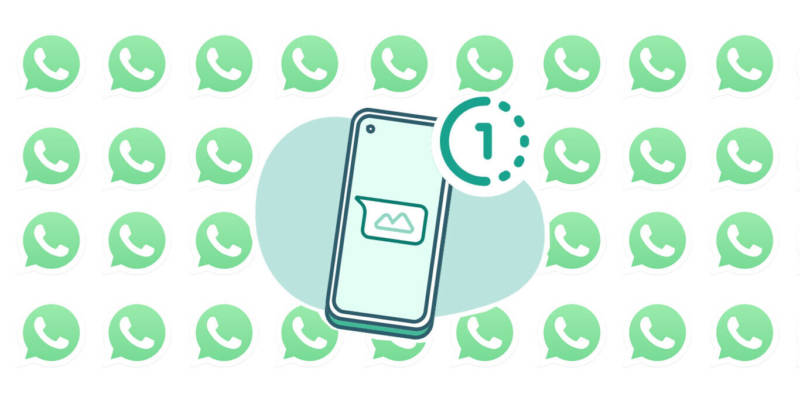Uma realidade inescapável: neste exato momento, existem grandes chances da sua avó estar trocando nudes com algum garotão de vinte e poucos anos no WhatsApp. E não tem nada de errado com isso: a sua avó ainda está viva, e tem desejos que o seu avô muito provavelmente não é mais capaz de satisfazer.
Deixando um pouco de lado a tentativa de quebrar o preconceito contra os mais velhos, é fato que os idosos são usuários ávidos do WhatsApp. Logo, é legal tentar melhorar a vida deles no uso do aplicativo.
Neste post, vamos deixar algumas dicas para deixar o uso do WhatsApp algo mais prático e simples para os idosos.
Amplie o tamanho da letra no Android
- Acesse o aplicativo WhatsApp e clique nos três pontos do menu.
- Selecione “Configurações”.
- Vá para “Conversas”.
- Vá em “Tamanho da fonte” e selecione “Grande”.
Aumentar o tamanho das letras no WhatsApp pode ser insuficiente para os idosos. Neste caso, você pode modificar as configurações das letras do sistema Android como um todo:
- Acesse as configurações do seu celular Android e entre nas opções da tela.
- Localize a opção “Tamanho da fonte”. Pode ter outro nome específico, como “Tamanho e estilo da fonte”.
- Você verá que abaixo você tem um seletor com um grande “A” à direita e um menor “A” à esquerda. Mova o seletor até que o texto atenda às suas necessidades.
- Caso você precise das letras (e outros conteúdos) maiores, você pode ampliá-lo com a opção “Tamanho do conteúdo da tela” ou “Zoom da tela” (o nome específico pode variar). Essa configuração também está disponível nas configurações de exibição do telefone.
Aumentar o tamanho de letra no iPhone
- Vá para as configurações do iPhone (a roda dentada).
- Digite “Tela e brilho”.
- Selecione o menu “Tamanho do texto” e ajuste as dimensões da fonte de acordo com as necessidades do proprietário do telefone.
Fixe as conversas mais importantes
Vale a pena fixar aquelas conversas do WhatsApp que sempre precisam estar acessíveis para o seu avô ou avó, como por exemplo seus pais, outros parentes, amigos mais próximos, o peguete…
No Android:
- Pressione e segure em qualquer um dos bate-papos que você deseja fixar (na primeira página do aplicativo).
- Você verá que uma espécie de alfinete aparece no topo. Clique lá.
No iPhone:
- Arraste o bate-papo que você deseja manter sempre no topo da direita para a esquerda.
- Você verá que alguns botões ocultos aparecem: clique em “Corrigir”.
Deixe o acesso ao WhatsApp claramente visível
É recomendado que você deixe os aplicativos mais essenciais para o idoso na tela principal da área de trabalho do smartphone, incluindo (é claro) o WhatsApp. Dessa forma, ele tem acesso ao aplicativo com poucos toques na tela.
Salve o conteúdo automaticamente
No Android:
- Entre nas configurações do WhatsApp e selecione “Armazenamento e dados”.
- Vá em “Baixar com dados móveis” e desmarque todas as opções.
- Vá em “Baixar com WiFi” e verifique tudo, exceto documentos.
- Em “Roaming de dados” desmarque tudo (embora você provavelmente nunca o use).
No iPhone:
- Vá para as configurações do WhatsApp e digite “Armazenamento e dados”.
- Selecione “Wi-Fi” no menu de fotos, áudio e vídeo.
- Em “Documentos” nossa recomendação é “Nunca”.
Evite que a galeria seja inundada com fotos e vídeos
Com o download automático ativo, o WhatsApp salva todos os conteúdos de fotos e vídeos na galeria principal do smartphone. E sua avó não quer misturar os vídeos de sacanagem que recebe das amigas com as fotos dos netinhos.
Para evitar que isso aconteça, faça o seguinte:
- Entre nas configurações do WhatsApp e vá em “Chats”.
- Se for um Android, desmarque a caixa “Visibilidade dos arquivos de mídia”.
- Se for um iPhone, desative “Salvar em Fotos”.
Dessa forma, os conteúdos salvos pelo WhatsApp vão para uma pasta própria, que pode ser limpa de tempos em tempos a partir das configurações do próprio aplicativo de mensagens.
Confirme as atualizações automáticas do WhatsApp
No Android:
- Acesse o aplicativo Google Play Store.
- Clique no avatar no canto superior direito e selecione “Configurações”.
- Vá para “Preferências de rede” e marque “Atualizar aplicativos automaticamente”.
- Avalie se deve escolher “Em qualquer rede” ou “Somente por WiFi”. É melhor deixar apenas as atualizações automáticas por WiFi ativas.
No iPhone:
- Entre nas configurações (a roda dentada) e clique em “App Store”.
- Verifique o seletor “Atualizações de aplicativos”.
- Selecione em “Downloads automáticos” se você deseja que eles sejam instalados com dados móveis ou não. Nossa recomendação é que você desmarque.
Outras configurações que você deve considerar adotar
- Se a sua avó ou avô tem um Android, recomendamos configurá-lo com uma launcher que seja fácil de usar (ou o modo simples do telefone).
- Crie uma conversa com todos os contatos com os quais ele vai conversar regularmente. Em seguida, fixe essas conversas.
- Impeça que você seja adicionado a grupos que não sejam seus contatos.
- Ajuste suas configurações de privacidade para que fiquem visíveis apenas para seus contatos.
- Configure o backup do WhatsApp para ser feito automaticamente todos os dias.